每当创建新页面 OneNote 时,都会向页面添加日期和时间戳。 这使你在日后搜索或组织笔记时能够更容易地查找和识别特定页。
你可以更改笔记本内任何页的原始创建日期和时间。 例如,如果你正在为下周才会举行的某个会议准备一组初步笔记,则你可以更改该页的日期以与事件实际日期相匹配。
更改页面创建日期
-
在页顶部附近的页标题下,单击日期。
-
单击出现在日期左侧的小日历图标。
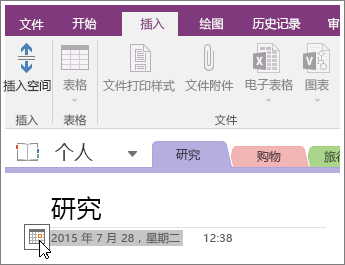
-
在出现的日历中,单击要应用的新日期。
更改页面创建时间
-
在页面顶部附近的页面页眉下,单击时间。
-
单击出现在时间右侧的小时钟图标。
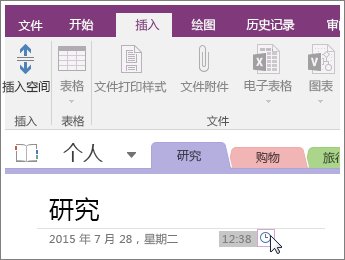
-
选择要应用的新时间,然后单击“确定”。
注意: 如果你改变主意想要更改所应用的日期或时间,只需按照相同的步骤再次执行即可。
删除页面创建日期或时间
如果您正在处理的笔记不适用于任何特定日期或时间,则可以执行以下操作来删除日期或时间(或两者):
-
若要删除日期,请单击它,然后按键盘上的 Delete 键。
-
若要删除时间,请单击它,然后按 Delete。
如果你选择删除创建页的日期或时间,则当在你的笔记本中搜索特定信息时,你无法使用该时间和日期作为搜索条件。
注意: 如果你要跟踪按时间顺序排列的事件(如电话记录或者博客条目),你还可以在笔记中的任意位置插入当前日期和时间。







